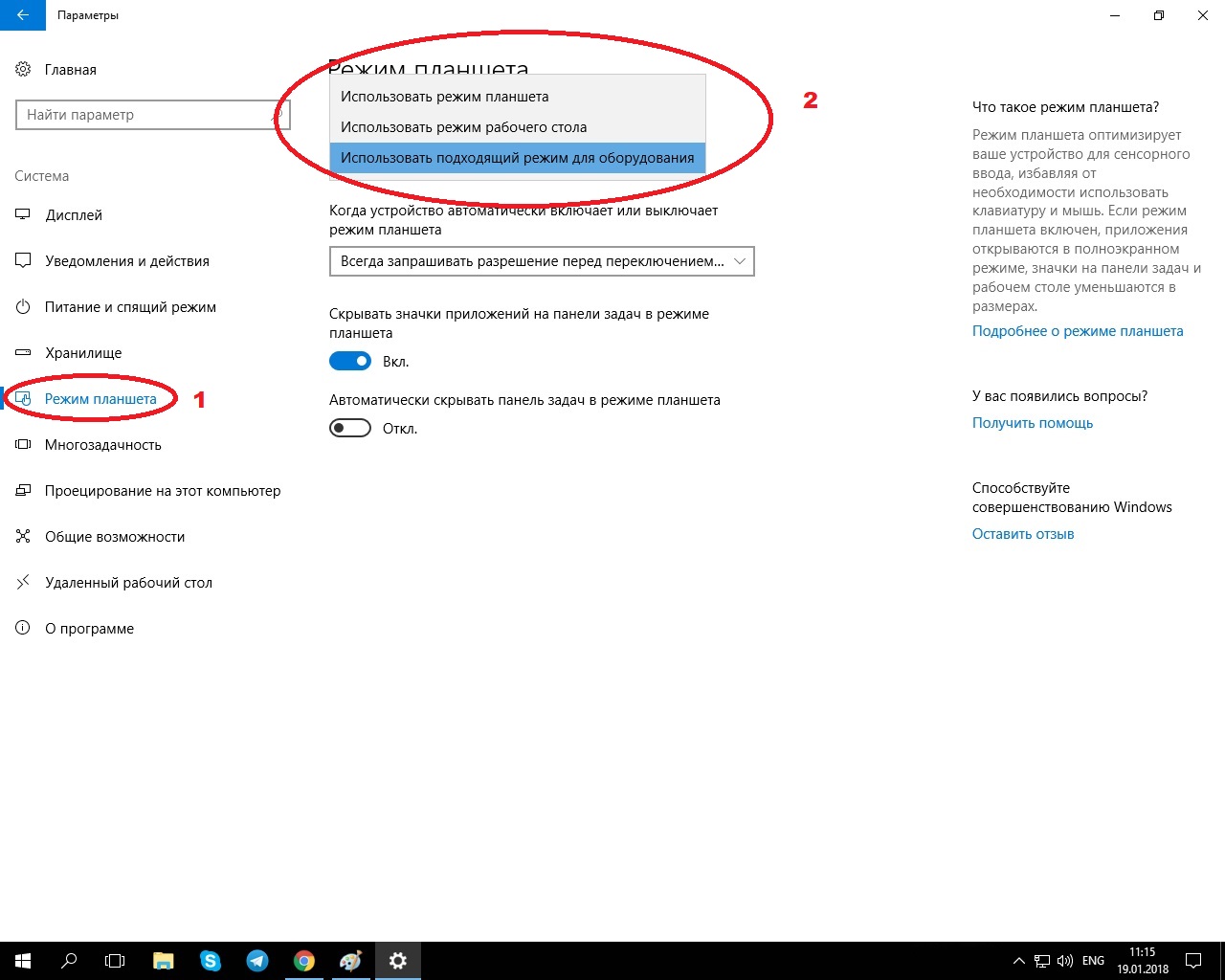Режим планшета Windows 10 в первую очередь предназначен для планшетов и телефонов либо гибридных ноутбуков, которые имеют сенсорный дисплей.
Упрощенное меню позволяет с комфортом использовать устройство. После включения параметра, система переходит в планшетный интерфейс и становится интуитивно понятной для пользователей всех возрастов.
Как настроить режим планшета
Разработчики Microsoft постарались максимально упростить взаимодействие с Windows 10. Это основная задача разработки.
Использовать данную функцию можно не только на устройствах с сенсорным экраном, но и на обычных ноутбуках и ПК.
Давайте приступим к настройке режима на ноутбуке.
Включение
Включить режим проще, чем может показаться на первый взгляд. Выполнение всех действий занимает пару секунд.
- В правом нижнем углу рабочего стола нажмите “Уведомления”.
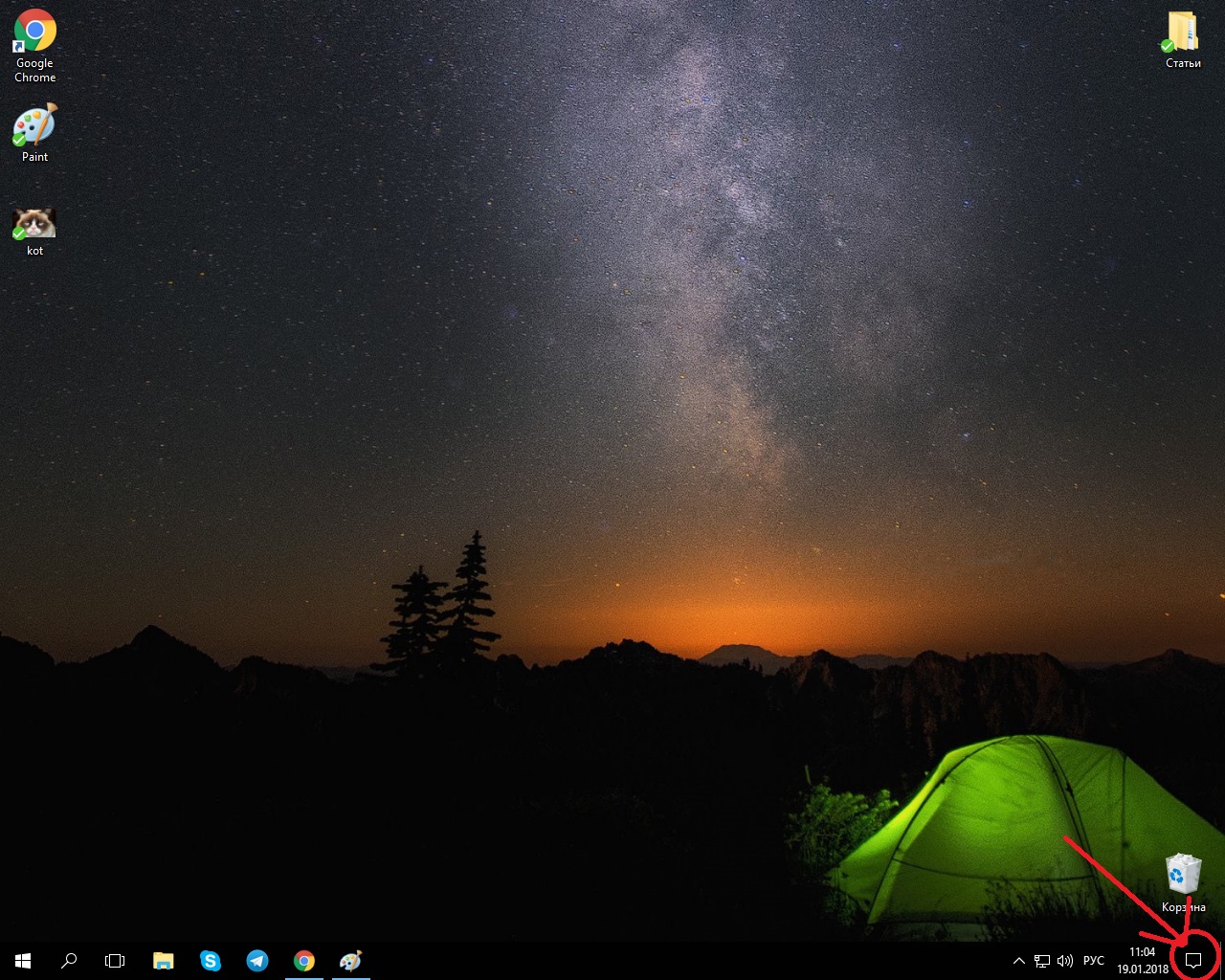
- Кликните на “Режим планшета” (расположение кнопок может отличаться).
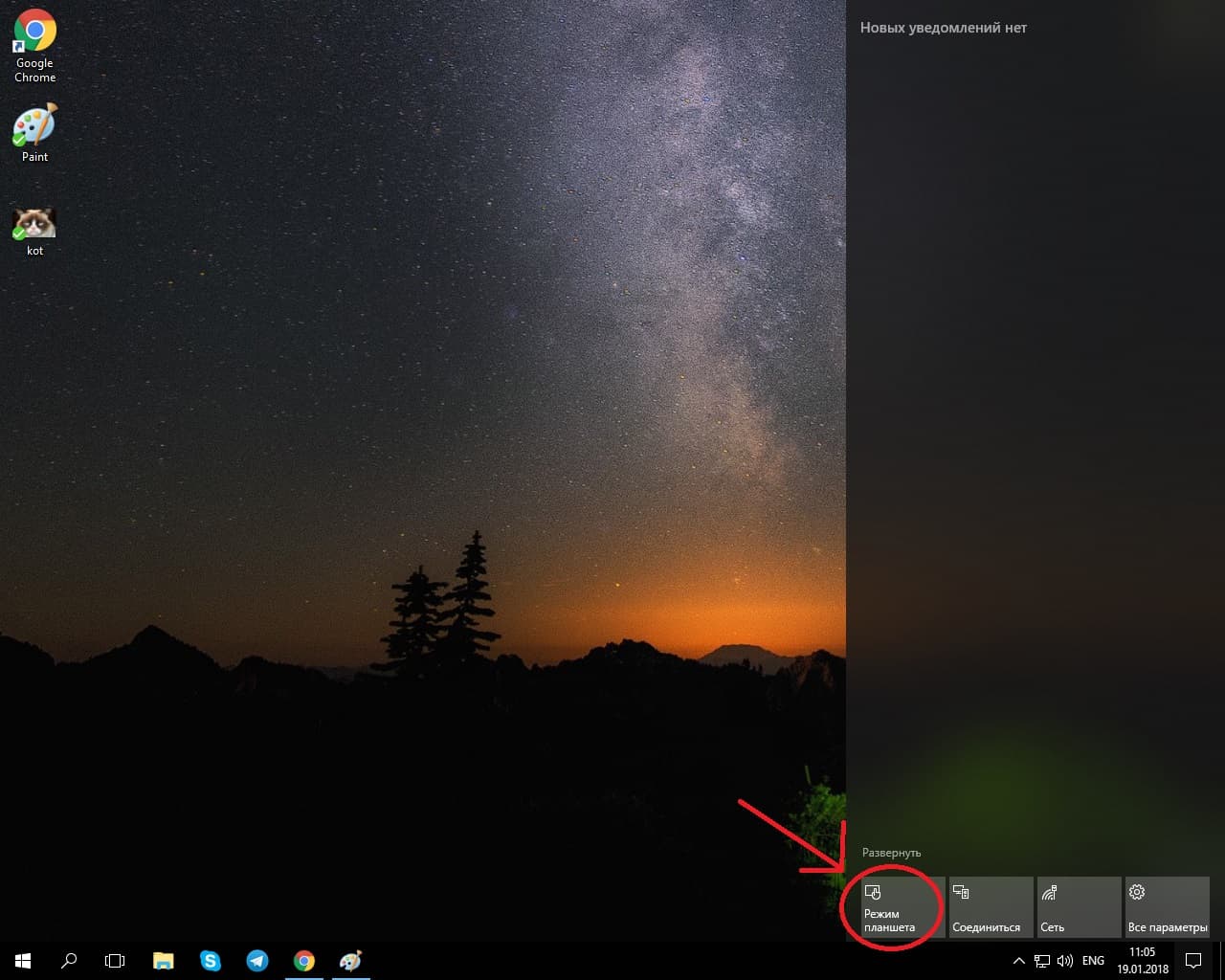
- Интерфейс полностью изменился, можно дальше полноценно использовать ноутбук.
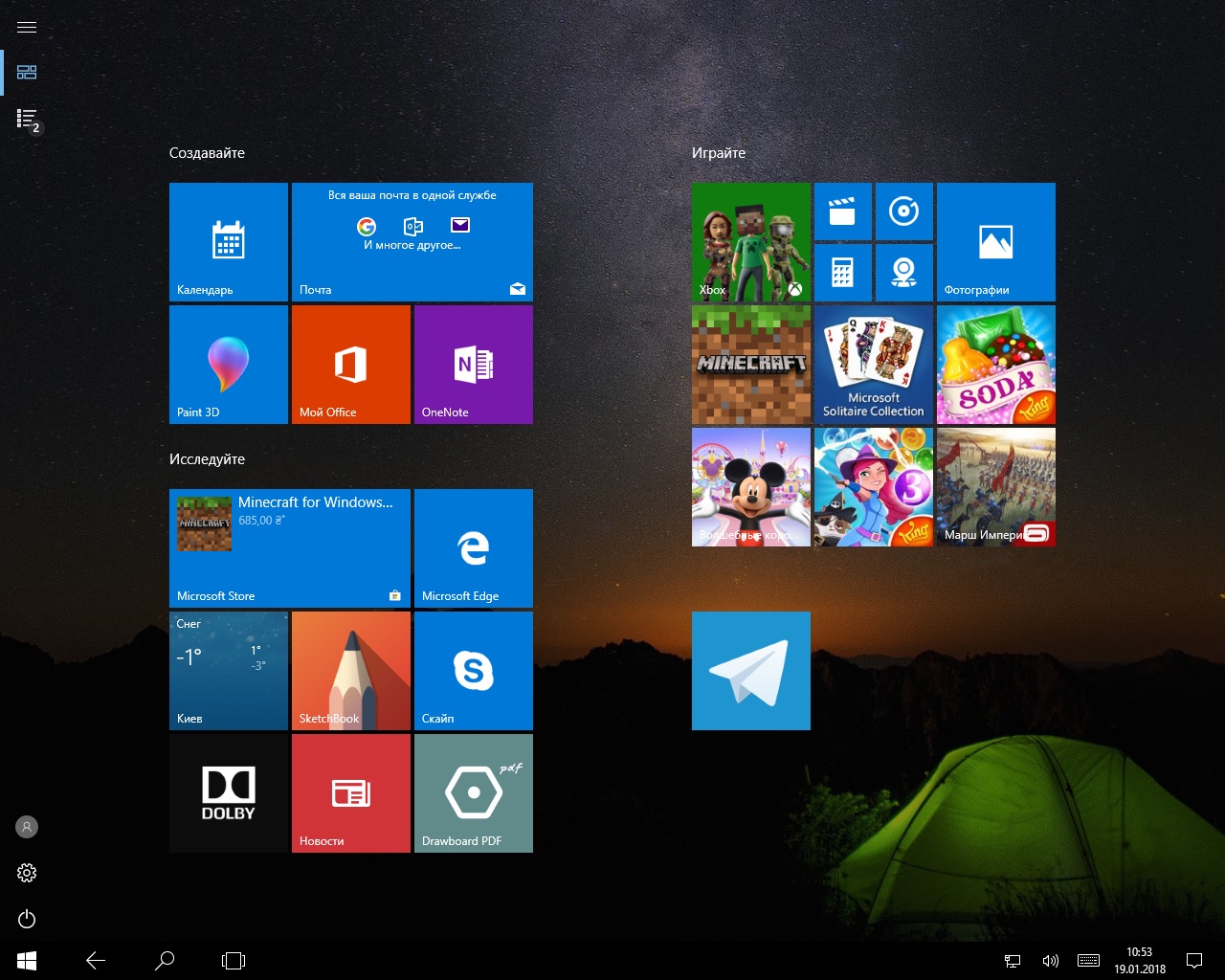
Если у вас не отображается клавиша в панели уведомлений, то нужно её добавить.
- Войдите в меню “Пуск” → пункт “Параметры”, который находится возле кнопки выключения.
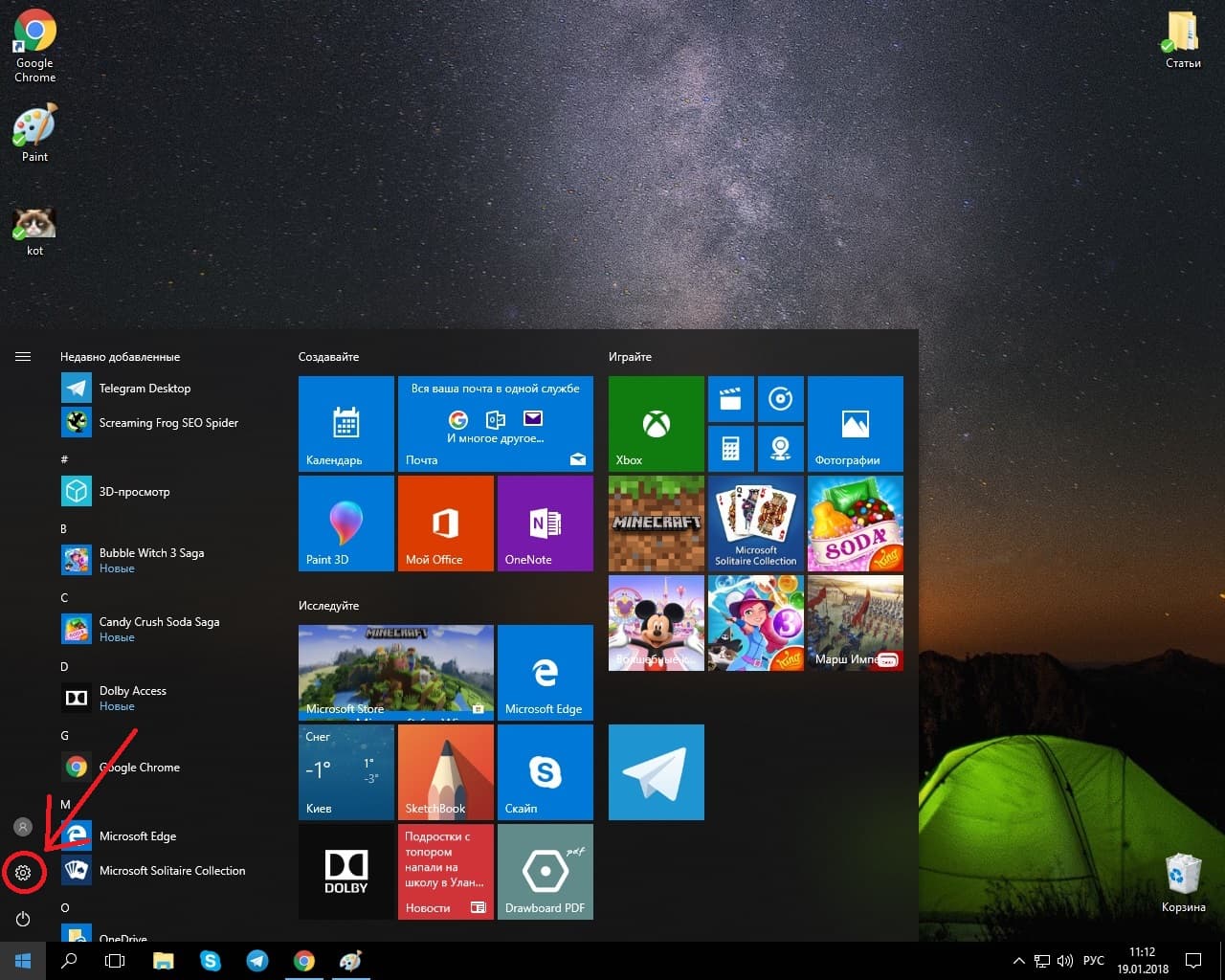
- Перейдите в пункт “Система”.
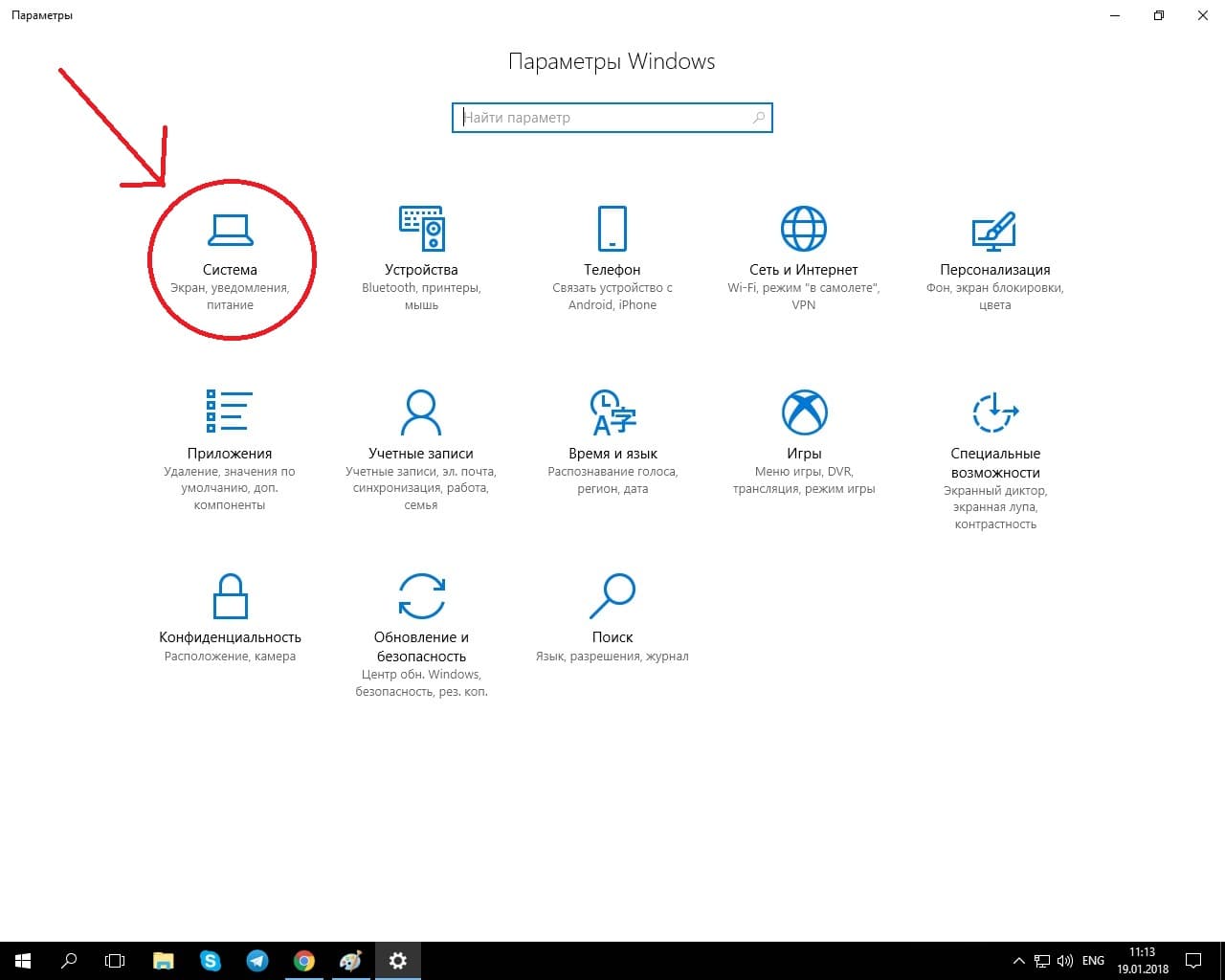
- В меню слева зайдите в “Уведомления и действия” → “Доб./удалить быстрые действия” под кнопками быстрого доступа.
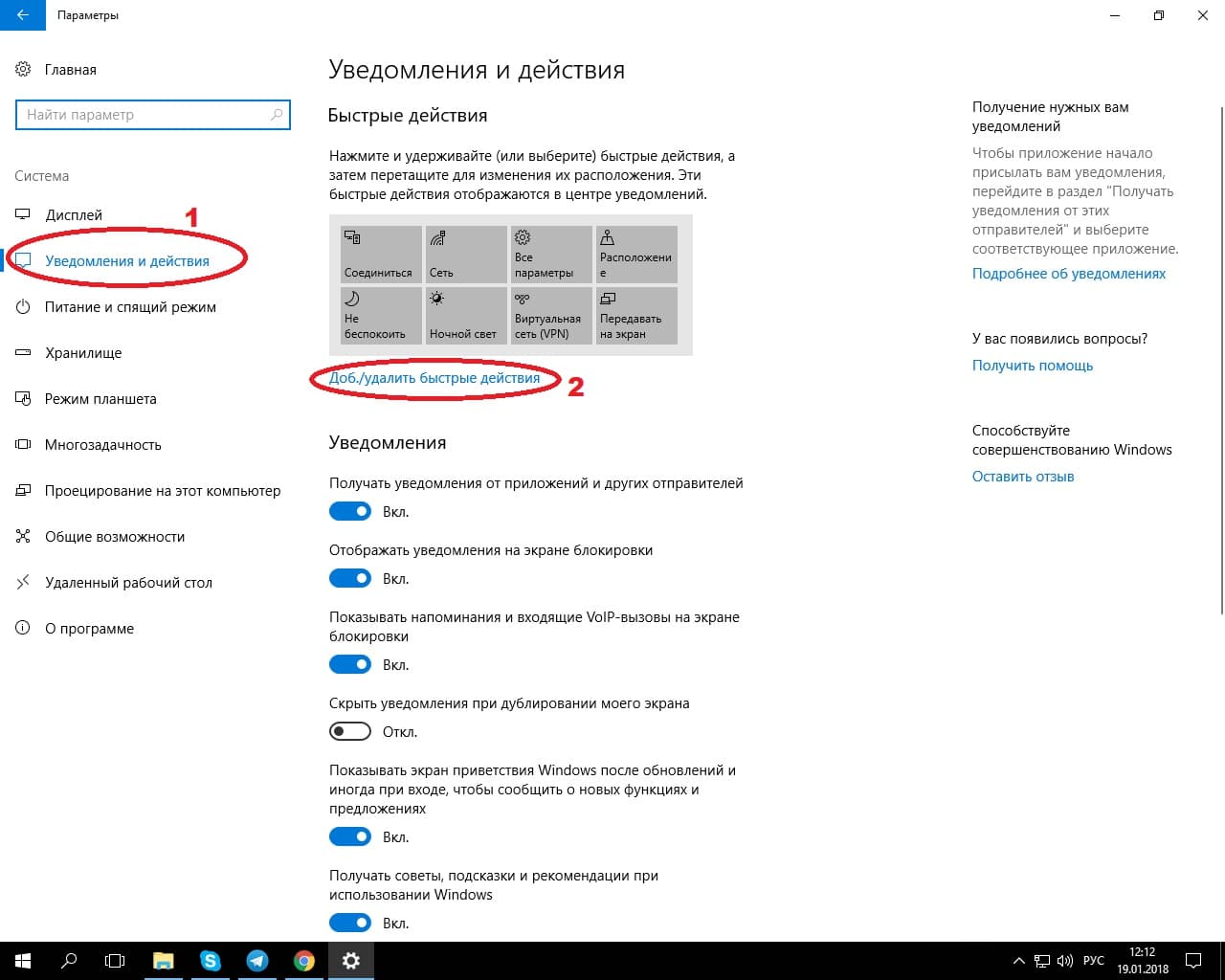
- Возле нужного пункта переведите ползунок в положение “Вкл”.
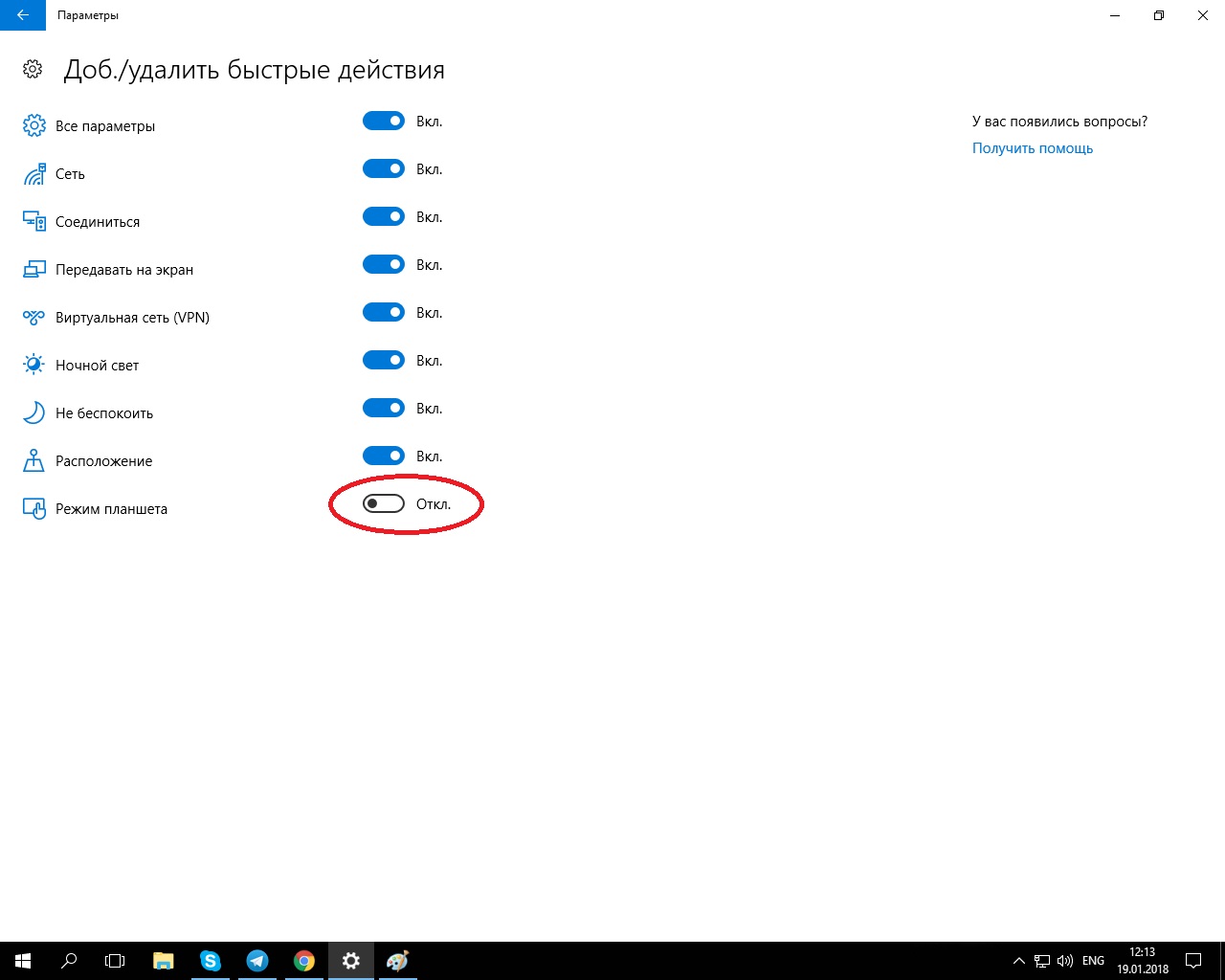
Выход из режима
Отключение выполняется в обратной последовательности и в этом тоже нет ничего сложного. Действия происходят на главном экране.
- Зайдите в панель уведомлений в нижнем углу экрана.
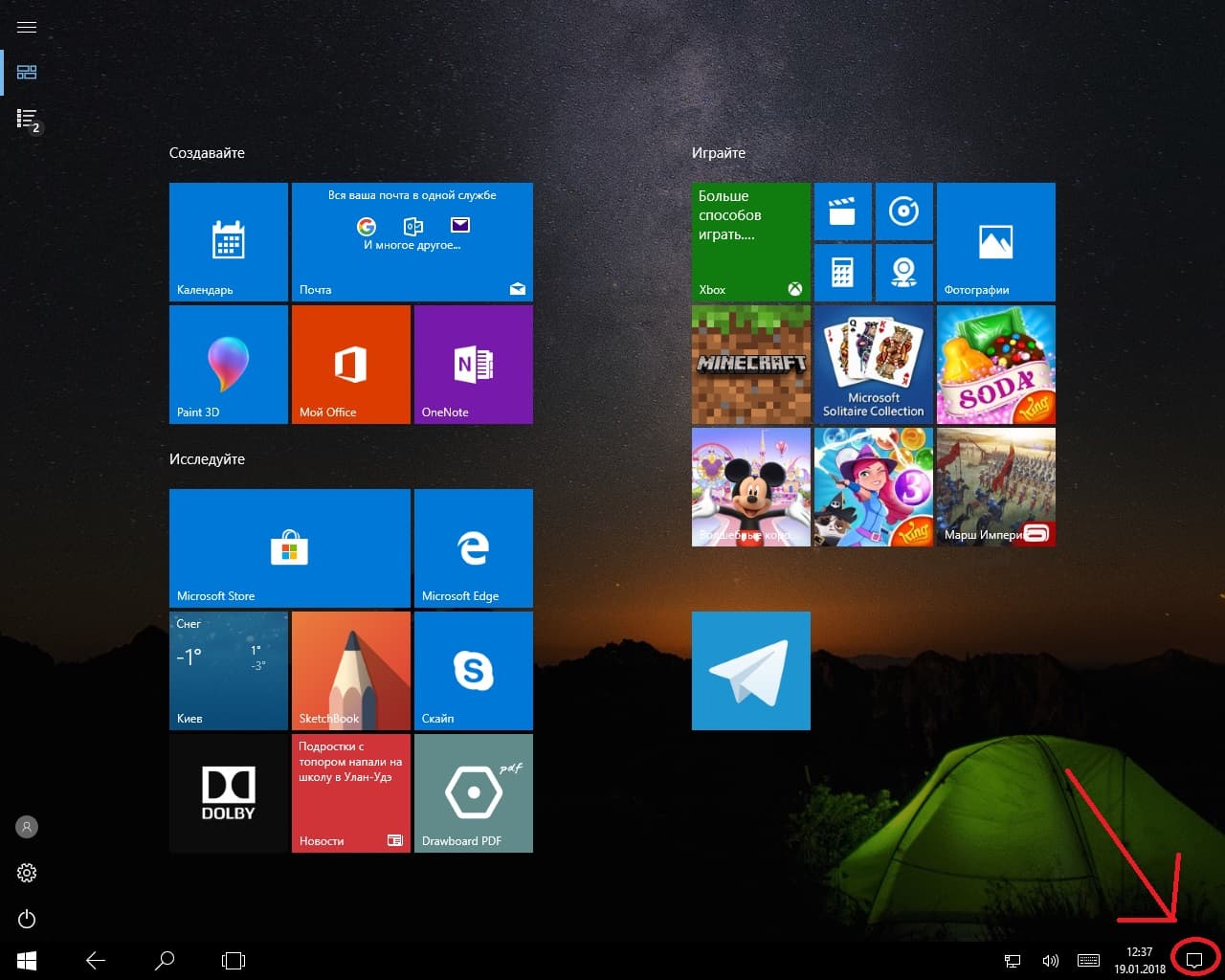
- Нажмите на “Режим планшета”.
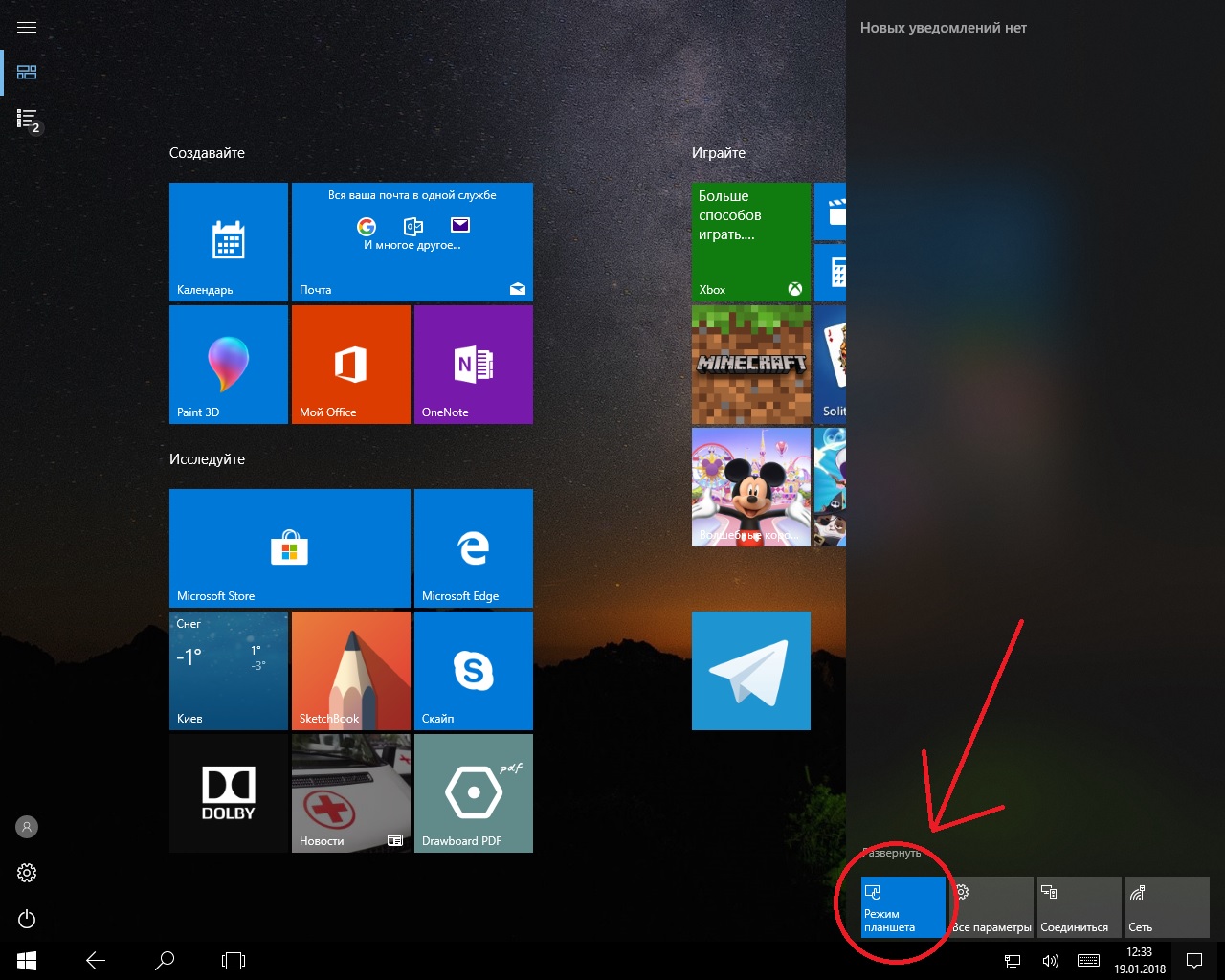
Как сделать режим по умолчанию
Система сама определяет, какой параметр более уместный для данного устройства, ведь очевидно что для ПК и ноутбука больше подходит компьютерный интерфейс. Но что делать если вам хочется всегда работать в планшетной среде?
- Зайдите в “Пуск” → “Параметры”.
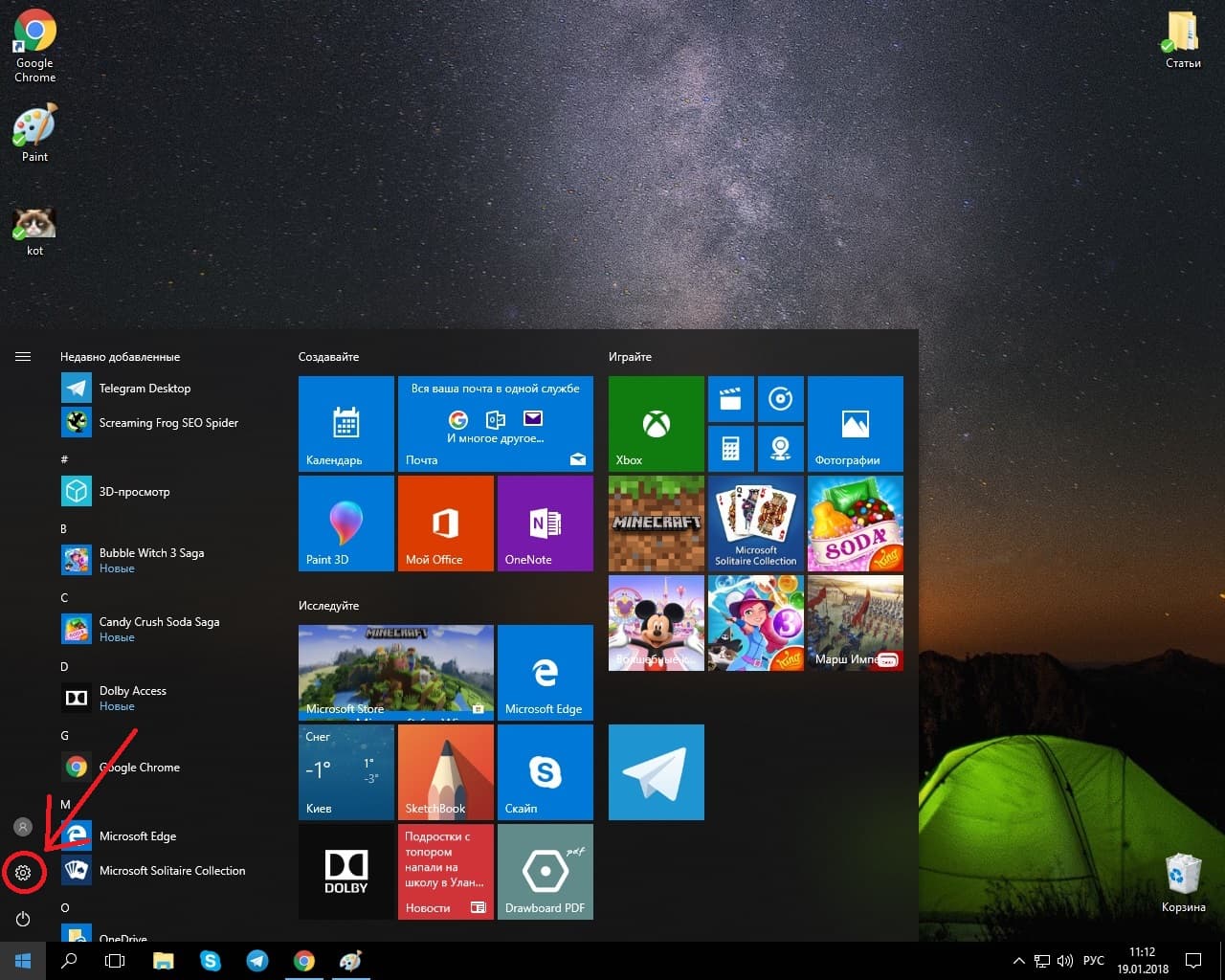
- Далее “Система”.
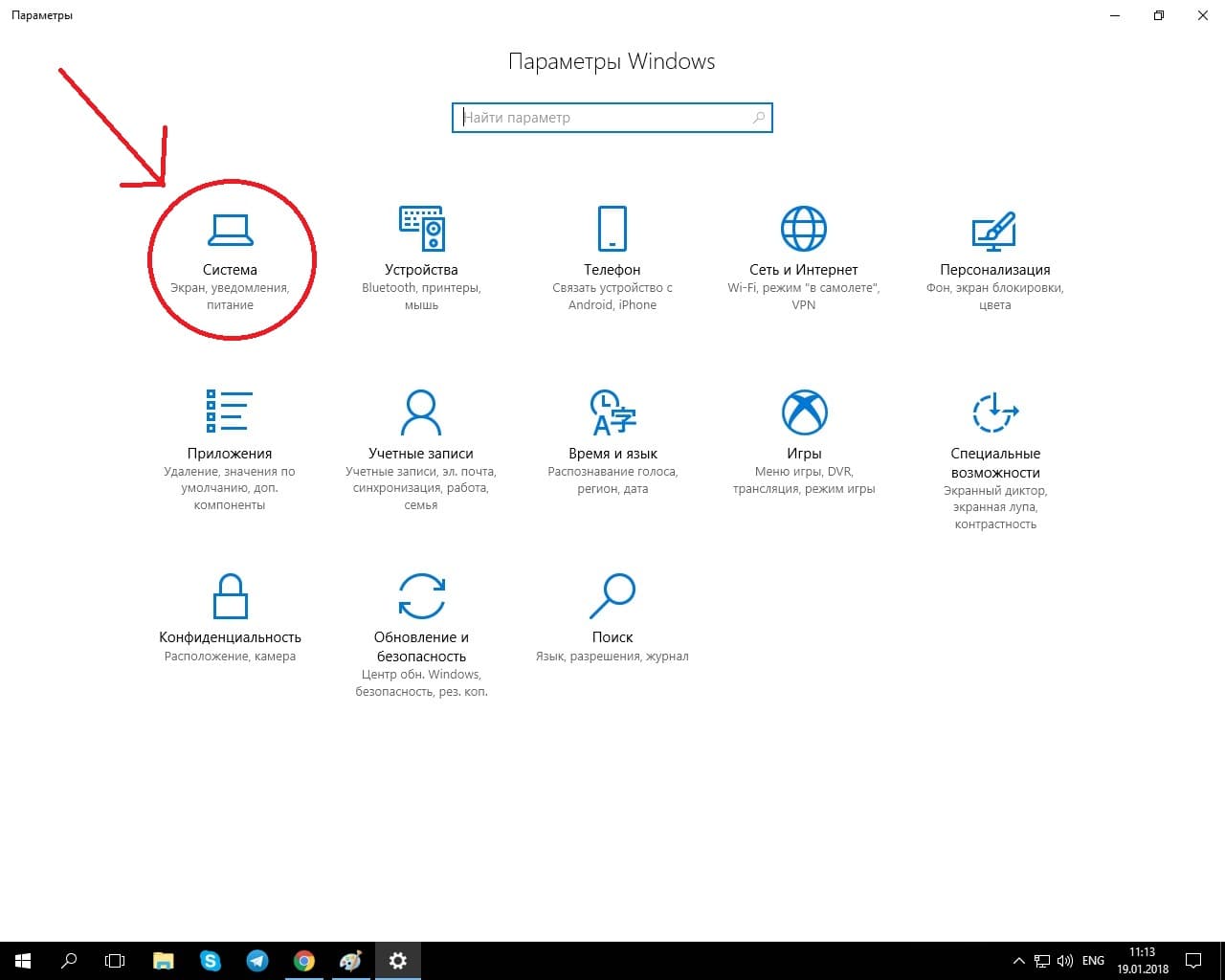
- Зайдя в “Режим планшета”, выберите “Использовать режим планшета” для пункта “При входе в систему..”.